Временно отключите брандмауэр Windows и повторите попытку.
- KB5029263 — это последнее обновление безопасности, выпущенное во вторник исправлений в августе 2023 года.
- Если он не устанавливается, проверьте сетевое подключение, запустите средство устранения неполадок Центра обновления Windows или перезапустите зависимости службы.
- Чтобы узнать подробные шаги для каждого метода, читайте дальше!
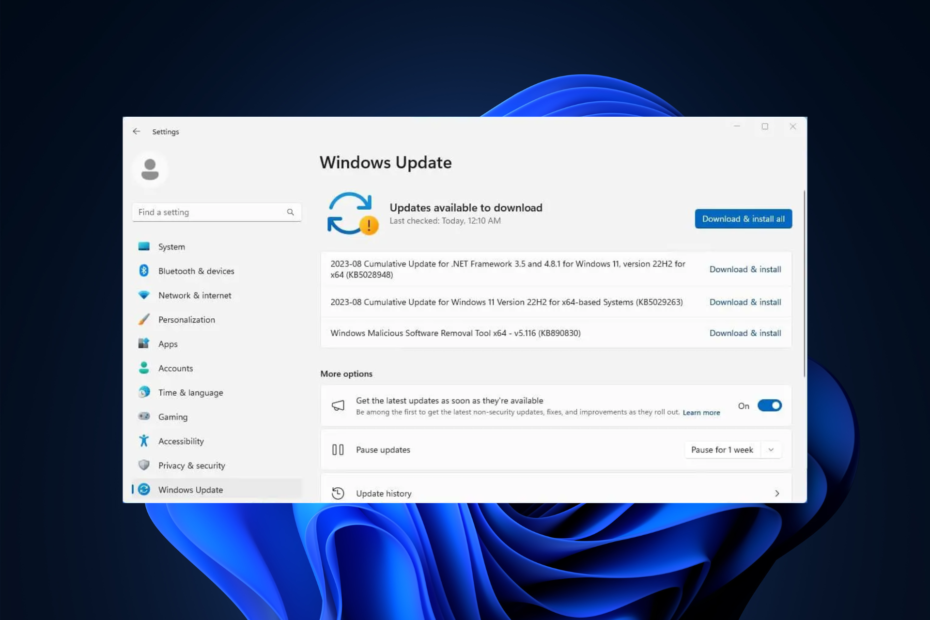
KB5029263 — это накопительное обновление для Windows 11 версии 22H2 для систем на базе x64, которое устраняет проблемы безопасности во внутренних функциях ОС.
Если вы застряли с KB5029263, который не устанавливается, и появляется код стоп-ошибки, например 0xEF, и он отказывается сдвинуться с места в вашей системе, это руководство может помочь!
Существуют различные причины, по которым KB5029263 не работает на вашем компьютере; некоторые из распространенных:
- Недостаточно места на диске.
- Поврежденные системные файлы.
- Брандмауэр Windows мешает процессу обновления.
- Нестабильное подключение к Интернету.
- Функция Центра обновления Windows отключена.
- Поврежденный кеш Центра обновления Windows.
Как исправить KB5029263, который не устанавливается в Windows 11?
Прежде чем перейти к подробному описанию решений по устранению неполадок, чтобы исправить накопительное обновление не удалось проблема, обязательно выполните следующие проверки:
- Перезагрузите компьютер.
- Проверьте подключение к Интернету.
- Отключите брандмауэр Windows.
- Отключите или удалите сторонний антивирус (если применимо).
- Отключите все внешние периферийные устройства, кроме клавиатуры, кабеля локальной сети и мыши.
1. Запустите средство устранения неполадок Центра обновления Windows.
- Нажимать Окна + я открыть Настройки приложение.
- Идти к Система, затем нажмите Устранение неполадок.

- Далее нажмите Другие средства устранения неполадок.
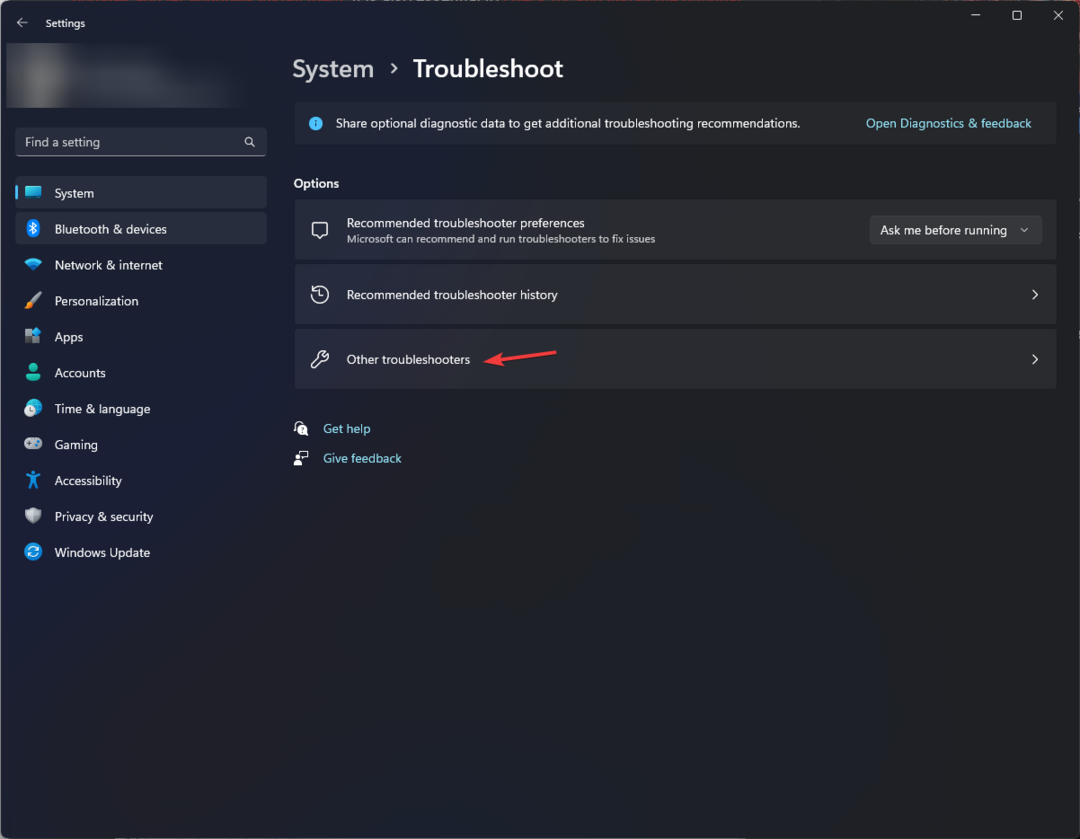
- На следующей странице найдите Центр обновления Windows под Наиболее часто используемый раздел и нажмите кнопку Бегать кнопка.
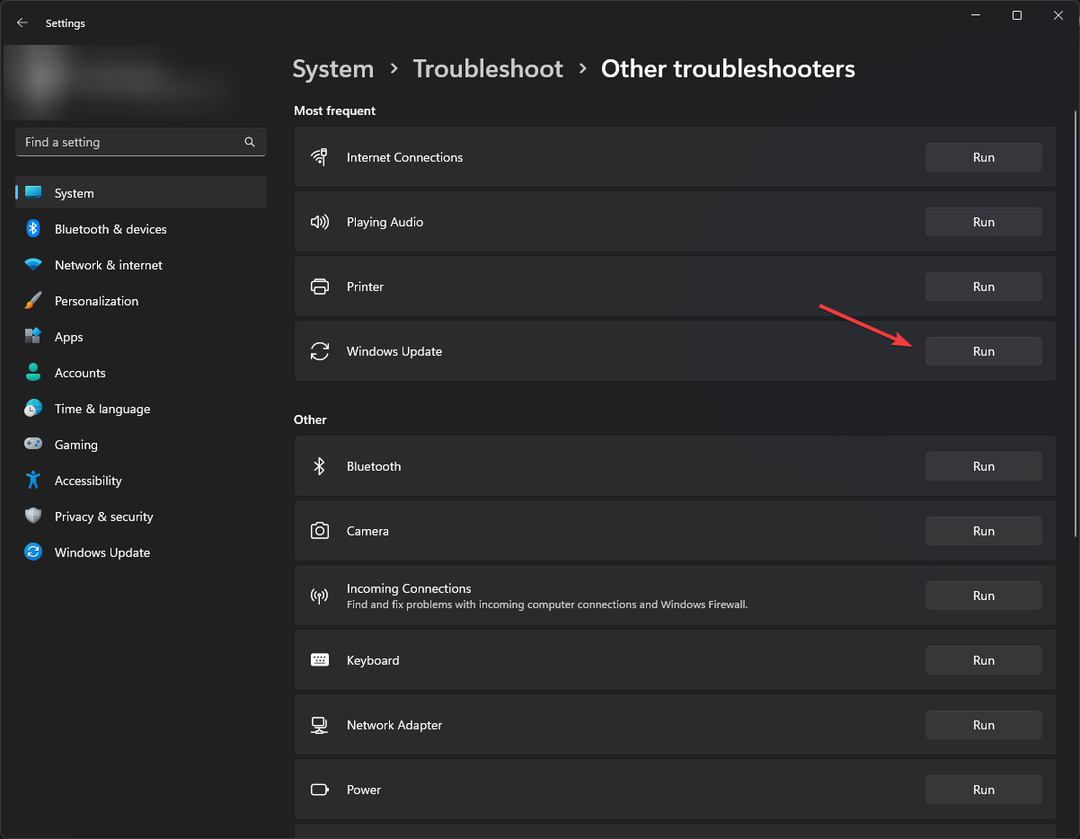
- Дождитесь завершения процесса и следуйте подсказкам.
- Нажимать Окна + р открыть Бегать диалоговое окно.
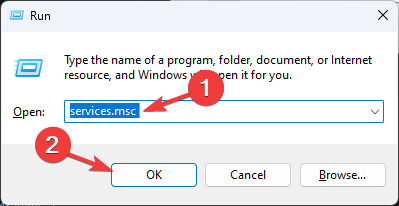
- Тип Services.msc и нажмите ХОРОШО открыть Услуги приложение.
- Найдите Фоновая интеллектуальная служба передачи (BITS) и дважды щелкните его, чтобы открыть «Свойства».
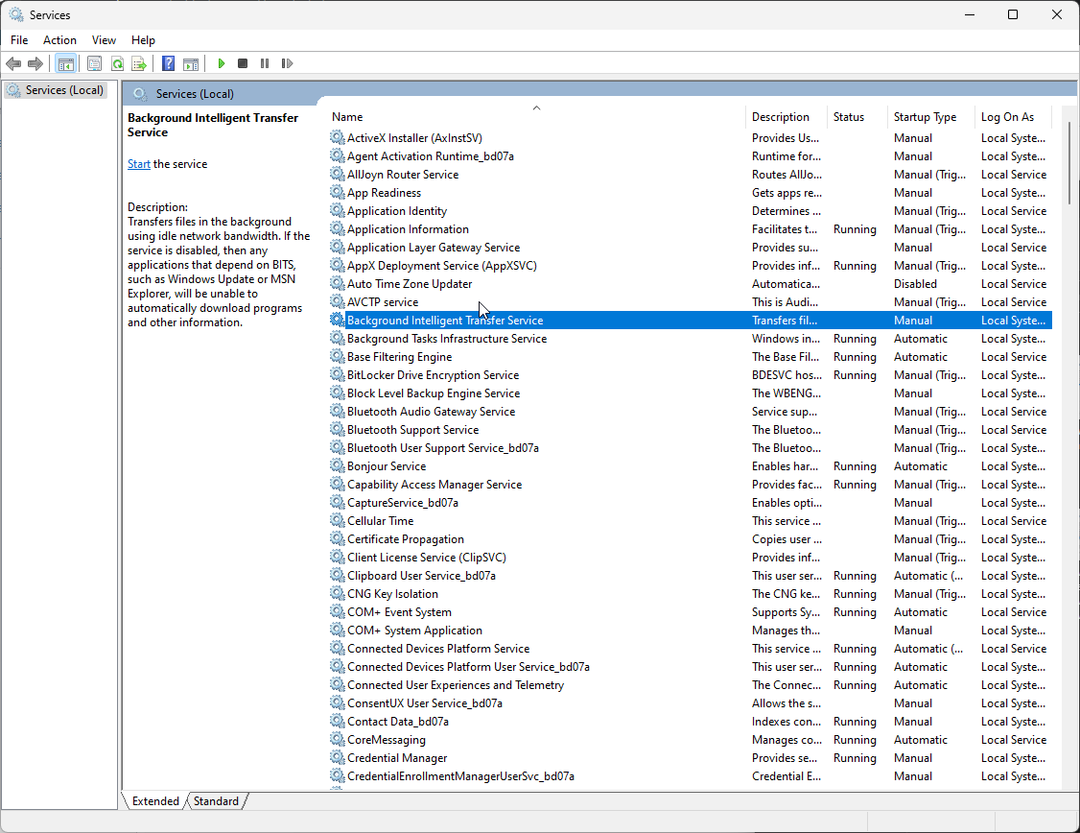
- Далее найдите Статус запуска; если написано «Остановлено», нажмите Начинать. Если он запущен, нажмите Останавливаться, затем Начинать чтобы перезапустить службу.
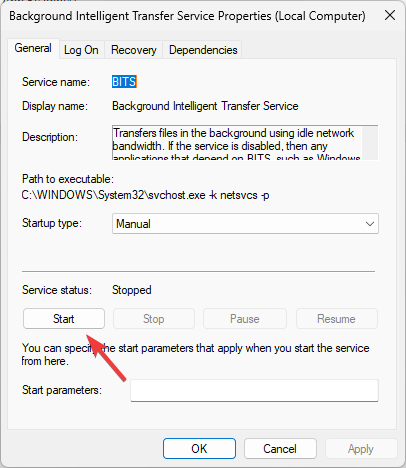
- На Услуги окно, найти Центр обновления Windowsи дважды щелкните его, чтобы открыть окно «Свойства».
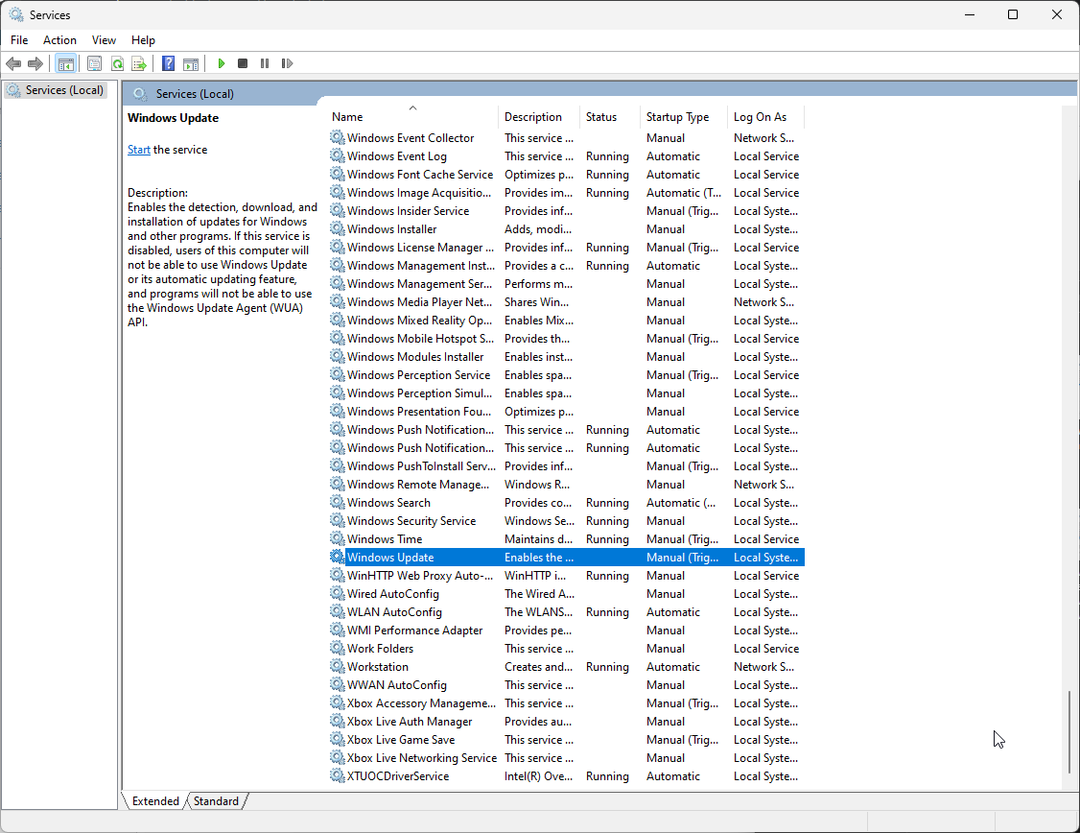
- Идти к Статус запуска; если он остановлен, нажмите Начинать. Если нет, то нажмите Останавливаться, затем Начинать чтобы перезапустить его.
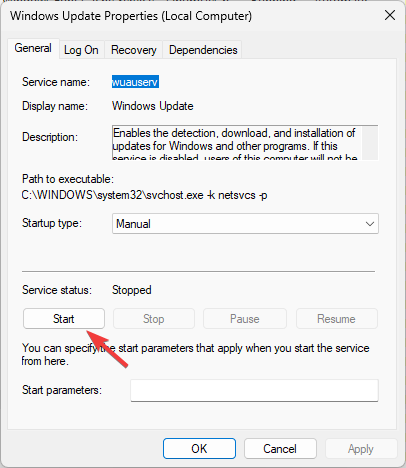
3. Запустите проверку системных файлов
- нажмите Окна ключ, тип cmdи нажмите Запустить от имени администратора.

- Скопируйте и вставьте следующую команду, чтобы восстановить образ Windows, используя Центр обновления Windows в качестве источника, и нажмите Входить:
DISM /Online /Cleanup-image /Restorehealth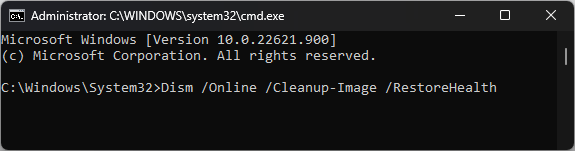
- Дождитесь завершения сканирования; как только ты увидишь Операция завершилась успешно сообщение, введите следующую команду, чтобы заменить поврежденные версии файлов из локального кэша Windows, и нажмите Входить:
sfc /scannow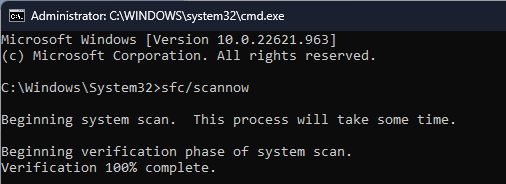
- После того, как вы получите Проверка завершена на 100 %. сообщение, закройте окно командной строки и перезагрузите компьютер.
Если вы применили этот процесс, но он не решил проблему, не паникуйте. Альтернативное решение предназначено для таких проблем с Windows, как повреждение файлов или другие проблемы.
4. Сброс компонентов Центра обновления Windows
- нажмите Окна ключ, тип cmdи нажмите Запустить от имени администратора.

- Чтобы остановить БИТЫ, Криптографический & Центр обновления Windows службы, введите следующие команды одну за другой и нажмите Входить после каждой команды:
-
net stop bits
net stop wuauserv
net stop cryptsvc
net stop msiserver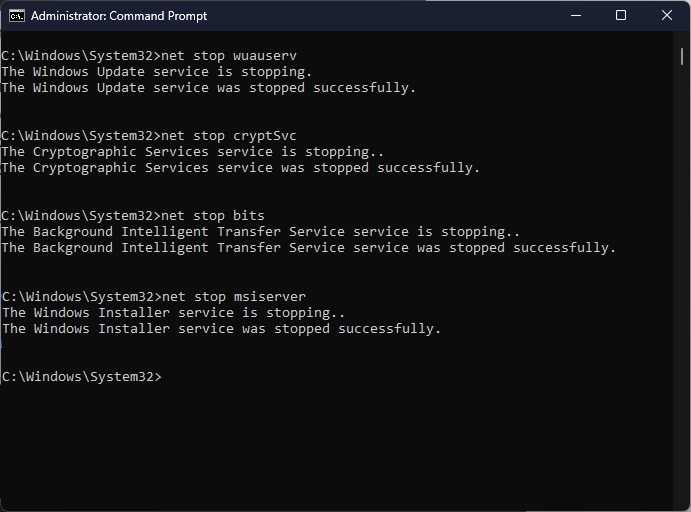
-
- Скопируйте и вставьте следующую команду, чтобы удалить qmgr* .dat файлы и нажмите Входить:
Del "%ALLUSERSPROFILE%\Application Data\Microsoft\Network\Downloader\qmgr*.dat" - Введите следующую команду и нажмите Входить:
cd /d %windir%\system32 - Чтобы перерегистрировать БИТЫ & Центр обновления Windows файлы, скопируйте и вставьте следующие команды одну за другой и нажмите Входить после каждой команды:
regsvr32.exe atl.dll
regsvr32.exe urlmon.dll
regsvr32.exe mshtml.dll
regsvr32.exe shdocvw.dll
regsvr32.exe browseui.dll
regsvr32.exe jscript.dll
regsvr32.exe vbscript.dll
regsvr32.exe scrrun.dll
regsvr32.exe msxml.dll
regsvr32.exe msxml3.dll
regsvr32.exe msxml6.dll
regsvr32.exe actxprxy.dll
regsvr32.exe softpub.dll
regsvr32.exe wintrust.dll
regsvr32.exe dssenh.dll
regsvr32.exe rsaenh.dll
regsvr32.exe gpkcsp.dll
regsvr32.exe sccbase.dll
regsvr32.exe slbcsp.dll
regsvr32.exe cryptdlg.dll
regsvr32.exe oleaut32.dll
regsvr32.exe ole32.dll
regsvr32.exe shell32.dll
regsvr32.exe initpki.dll
regsvr32.exe wuapi.dll
regsvr32.exe wuaueng.dll
regsvr32.exe wuaueng1.dll
regsvr32.exe wucltui.dll
regsvr32.exe wups.dll
regsvr32.exe wups2.dll
regsvr32.exe wuweb.dll
regsvr32.exe qmgr.dll
regsvr32.exe qmgrprxy.dll
regsvr32.exe wucltux.dll
regsvr32.exe muweb.dll
regsvr32.exe wuwebv.dll
- Введите следующую команду для сброса Уинсок и ударил Входить:
netsh winsock reset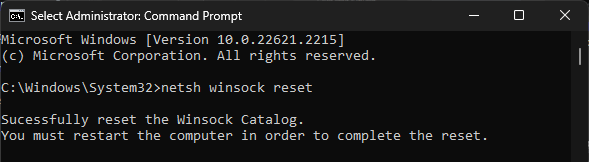
- Чтобы перезапустить БИТЫ, Криптографический & Центр обновления Windows службы, скопируйте и вставьте следующие команды одну за другой и нажмите Входить после каждой команды:
-
net start bits
net start wuauserv
net start cryptsvc
net start msiserver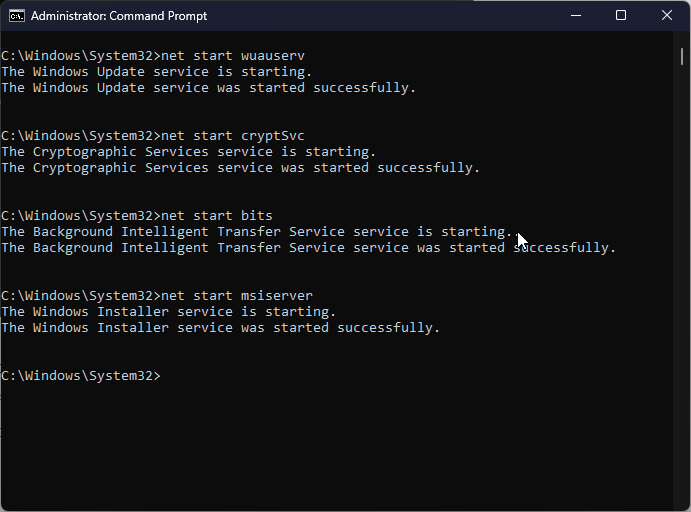
-
- После выполнения команд перезагрузите компьютер и попробуйте переустановить обновление.
- Как удалить сеансы фокусировки из приложения «Часы»
- Исправлено: невозможно установить SQL Server в Windows 11.
- Обновление KB5029351 было только что выпущено, но в нем уже есть одна большая проблема.
5. Запустите компьютер в чистой загрузочной среде
- Нажимать Окна + р открыть Бегать диалоговое окно.
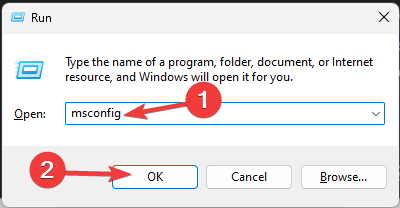
- Тип мсконфигурация и нажмите ХОРОШО открыть Конфигурация системы.
- Перейти к Услуги вкладка, выберите Скрыть все службы Microsoft, затем нажмите кнопку Отключить все кнопка.
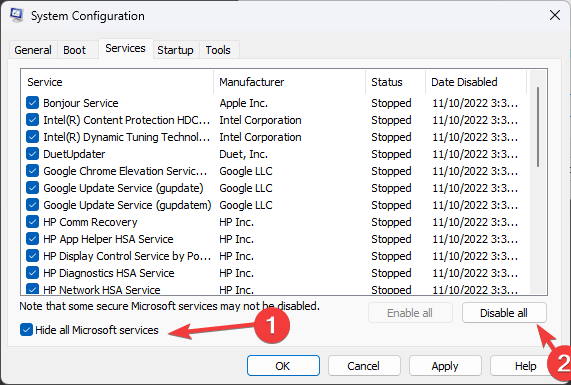
- Переключитесь на Запускать вкладку и нажмите кнопку Открыть диспетчер задач связь.
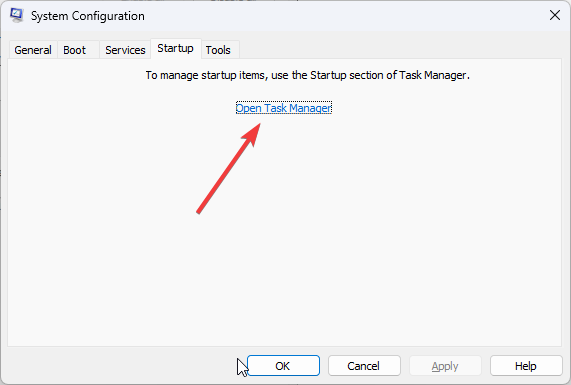
- В диспетчере задач для каждого элемента «Включено» выберите его и нажмите Запрещать из правого верхнего угла окна. Закройте диспетчер задач.
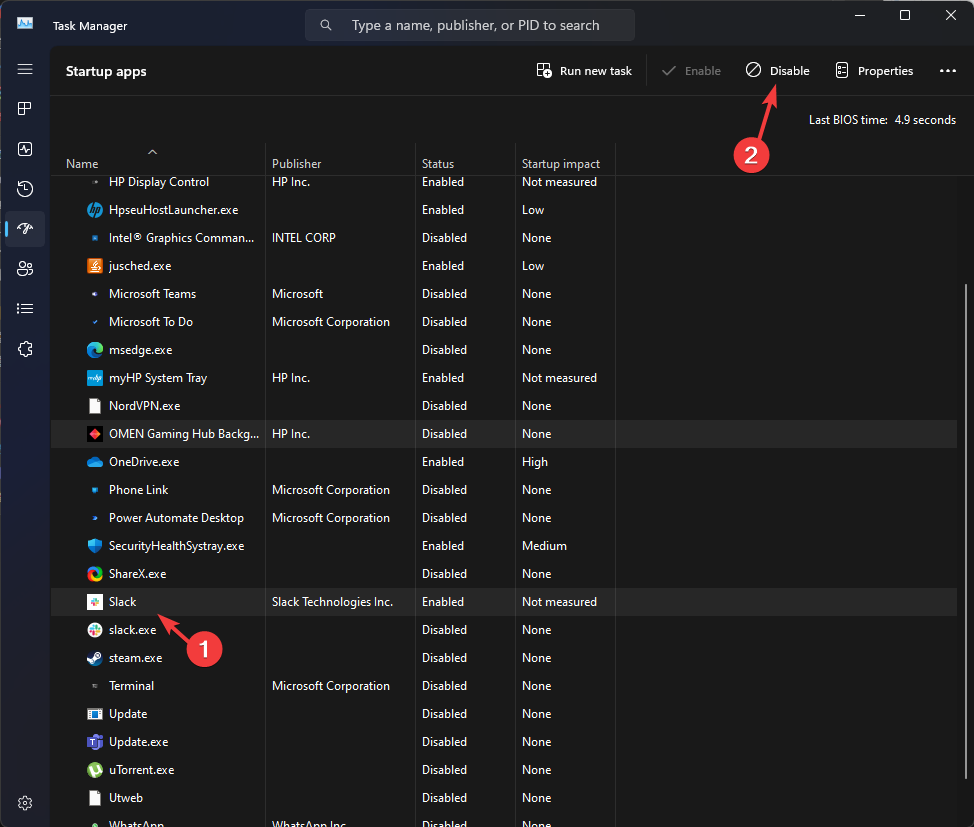
- Перейдите в окно «Конфигурация системы», нажмите Применять, затем ХОРОШО.
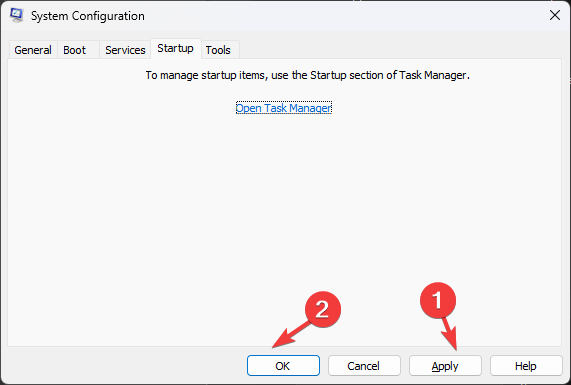
- Выбирать Перезапуск из следующего окна.
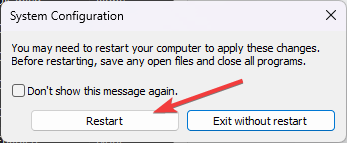
Windows перезагрузится в чистой среде загрузки без вмешательства сторонних приложений и ограниченной функциональности; попробуйте установить обновление сейчас. После успешной установки используйте описанные выше шаги, чтобы отменить и получить полную функциональность.
6. Обновление на месте (последнее средство)
- Посетить Веб-сайт Windows 11.
- Найдите Загрузите образ диска Windows 11 (ISO), выбирать Windows 11 (многоиздание ISO) и нажмите Скачать сейчас.
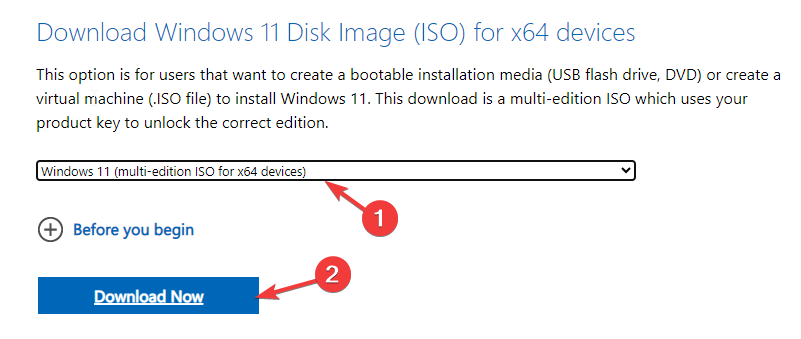
- Выберите язык продукта и нажмите Скачать.
- После загрузки ISO щелкните его правой кнопкой мыши и выберите Устанавливать.
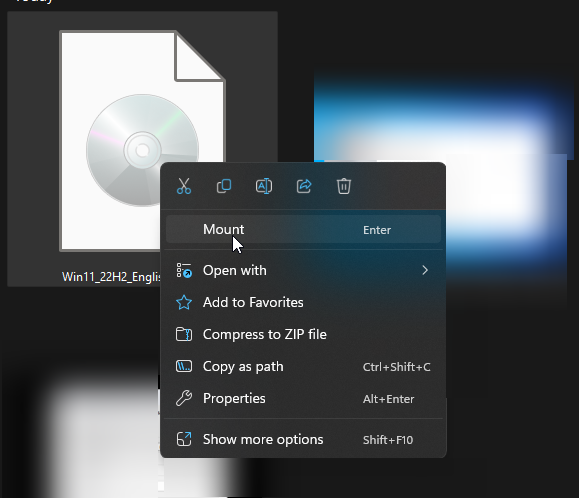
- Откроется окно, найдите и нажмите Настройка.exe.
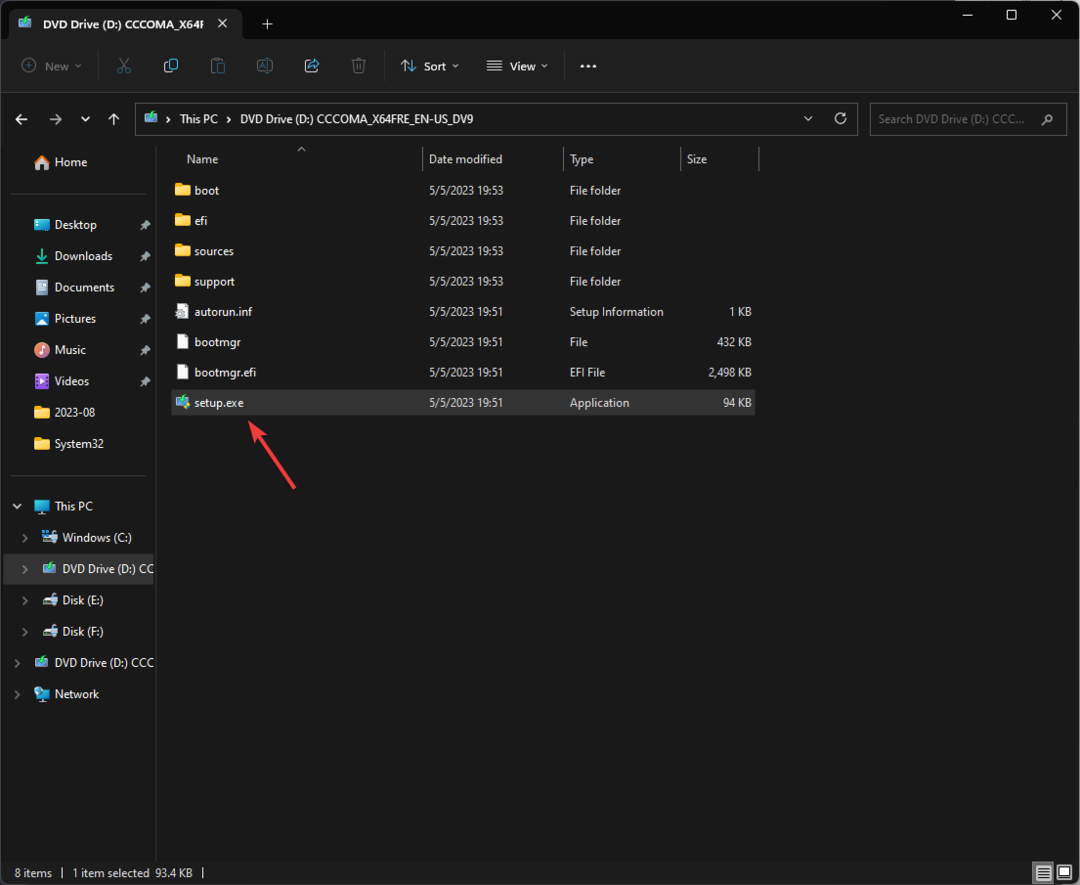
- Нажмите Да в командной строке UAC.
- На Установить Windows 11 диалоговое окно, нажмите Следующий.
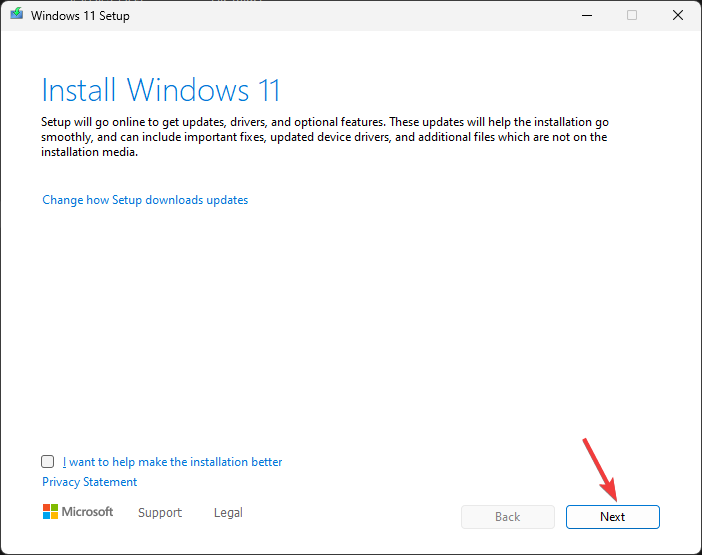
- Нажмите Принимать в окне условий лицензии.
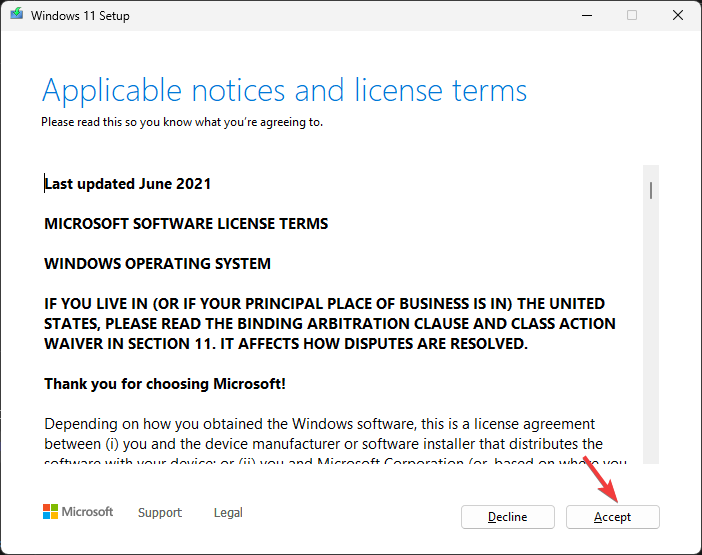
- Далее, на Прочтите, чтобы установить странице, убедитесь, что Храните личные файлы и приложения выбран вариант. Если нет, вы можете нажать кнопку Изменить то, что сохранить вариант решения.
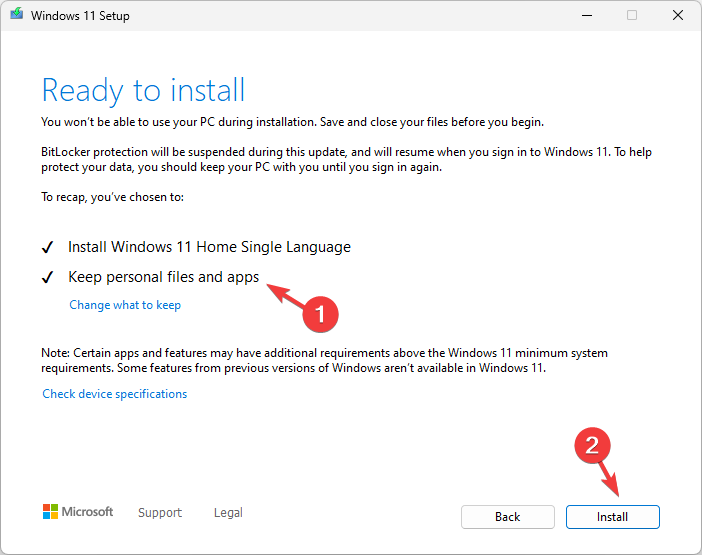
- Нажмите Установить и следуйте инструкциям на экране.
Во время этого процесса ваш компьютер несколько раз перезагрузится, и после завершения вы окажетесь на экране блокировки вашего компьютера. Этот метод восстанавливает поврежденные файлы ОС, не удаляя ваши личные файлы и установленные приложения.
Как предотвратить проблемы с установкой обновления Windows 11 в будущем?
- Перед установкой обновления создайте точку восстановления.
- Резервное копирование важных данных
- Используйте функцию Центра обновления Windows для проверки наличия обновлений.
- Убедитесь, что у вас стабильное подключение к Интернету.
- Загрузите и установите накопительное обновление для Windows 11, используя Каталог обновлений Microsoft Веб-сайт.
- Убедитесь, что на вашем компьютере установлено последние драйверы модифицировано Microsoft.
Отсутствие необходимых обновлений, таких как KB5029263, может иметь различные последствия, включая уязвимости безопасности, ошибки, сбои, нестабильность системы и многое другое.
Однако, используя рассмотренные профилактические меры и решения, вы можете избежать Ошибки Центра обновления Windows, например ожидающая установки.
Если вы столкнетесь с другими кодами ошибок или вам понадобится дополнительная информация об обновлении KB5029263, не стесняйтесь оставлять комментарии в разделе ниже.

